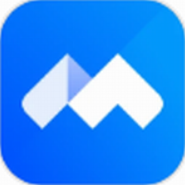Acer R3笔记本一键u盘装系统win8教程
作者:佚名 来源:57自学网 时间:2023-04-01
宏碁的变形笔记本是Aspire R3。处理器方面,不仅采用了Braswell平台的英特尔最新赛扬N3150。
还拥有4GB DDR3L内存和500GBHDD机械硬盘的配置组合。同时,11.6英寸轻薄小巧的机身更加便携,以时尚的外形设计和配色吸引了女性消费者的眼球。今天,
边肖将向你介绍Acer R3笔记本一键u盘装系统win8教程。感兴趣的朋友,不要错过精彩的分析!
制作u盘系统的安装盘,在网上下载win8系统的镜像文件,保存在制作好的u盘中。
a .将制作好的USB闪存驱动器连接到USB计算机。重启电脑时,出现开机画面时快速按启动快捷键,进入bios页面,按回车键。

b进入57自学网主菜单。我们选择[01]运行USB闪存驱动器主Win10PE(X64)UEFI版本(首选),然后按Enter键。

c进入PE系统页面后,双击打开“PE一键安装系统”工具页面,点击“打开”找到之前下载的镜像文件夹。

d系统会默认选择c盘作为安装盘,点击“执行”即可。

e然后弹出提示框,直接点击“确定”开始释放镜像文件夹。

F发布后,电脑会自动重启电脑,只需等待最后的安装,直到看到安装好的桌面就成功了。

综上所述,就是win8系统安装方法的全部内容。想给自己的电脑安装win8系统的朋友,不妨在边肖按照上面的步骤操作。想给电脑装u盘的win10系统也不用担心。
点击查看宏碁R3笔记本一键u盘安装系统win10教程具体步骤。